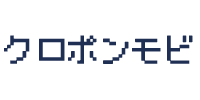2018年は一年かけてしっくりくるキーボードを探す一年だった気がします。
ブログにレビューを書けるほど「このキーボードが最高だぜ」的なものもなかった=しっくりくるものに出会えていないわけですが、そんな話を書いて2018年を締めたいな、と。
なぜキーボードにこだわるのか。
僕みたいなブロガー、ライターと呼ばれる人種は、多分1日の多くを座ってキーボードを叩くことに費やしているはず。
もちろん、取材が午前・午後と連発して外にいることがほとんどという日もあるわけですが、その後に待っているのは記事の執筆、つまりは1日中キーボードを叩くわけですから
・打ちやすくて
・肩とか痛くならなさそう
を満たしてくれるキーボードがあったら、そりゃ欲しくもなるし、是非出会いたいなーという感じ。
しかしながら、どれもしっくりきません。もちろん、それぞれのいいところがあってそこは素直に評価しているんですが、100点満点のキーボードってのが見つからないので困っています。
Mistel BAROCCO RGB

流行モノ?の左右が分離したタイプのキーボード。
台湾・Mistel社の製品で、キースイッチはメカニカル、キー配列は僕の大好きな英字配列です。
RGBバックライトのないモデルもラインナップされていますが、自宅PCはWindowsの自作PCを使っているため、なんとなく光っている方が見た目的に揃うかな?と。
左右が分離したキーボードも、メカニカルスイッチも初めての体験でしたが、慣れれば結構快適です。
両腕が無理のない位置にキーを置けるので長時間タイピングしても楽で、メカニカルスイッチのシャコシャコっとタイピングできるのも非常に気持ちよく、キーボードにこだわる人がメカニカルスイッチにこだわったり、茶だ黒だ赤だ青だなんだと軸の色にこだわって色々説明されるのにも納得はできました。
が、やっぱり駄目だったのがキー配置。
英字配列準拠とはいえ、最上段のファンクションキーはFnキーと数字キーのコンビネーションでなければ押せず、それ以外のキーについてもFnキーとの組み合わせでないと入力できません。
日本語入力時、日本語環境+英字キーボードでは「Alt + ~」でIMEのON/OFFを行うのですが「~」もFnキーとの組み合わせでないと入力できないため、このキーバインドも変更しなければなりません。
その他、カーソルキーも「I・J・K・L」とFnキーの組み合わせでの入力になるなど、慣れでカバーしつつもふとしたときに思い通りに打ち込めていない、操作できていないことがストレスで、一ヶ月半ほど使用しましたが僕としては「駄目」という判断に。
いや、モノはいいんですよ、モノは。ただ、僕には合わなかった、という話です。
[amazonjs asin=”B07DZK5VTX” locale=”JP” title=”Mistel Barocco Ergonomic Split PBT RGB Mechanical Keyboard with Cherry MX Nature Switches Black 並行輸入品”]
Microsoft Surface Ergonomic キーボード

肩凝りや腱鞘炎を防いで楽に入力できると高評価のキーボードといえば、エルゴノミクスキーボード。
メンブレンスイッチのエルゴノミクスキーボードはだいぶ昔から出ていますが、最近になってSurfaceに合わせたデザインで出てきたSurface Ergonomic キーボードにも、嬉しいことに英字配列の設定があり、それも家電量販店やAmazonでサクっと購入できるので買って使ってみました。
独特のキーボード形状に、正しいホームポジションから僅かに右にずれてしまっている僕は戸惑いながらも3日も経てば慣れ、かなり快適に入力もできました。
が、Bluetooth接続のせいなのか、しばらく入力をしないでいると、キーを押下してから実際にPC上で入力されるまでに待たされるのです。
周辺機器メーカーに勤める某氏に言われたのは「BLEだから。またはファームウェアで節電のためにそうしているから。」とのことで、自分でこの入力を待たされる状況をどうこうできるわけではないようで。
ただ入力が受け付けられるまでの待ち時間があるならまだしも、その待ち時間にPC全体の動きも止まってしまうような状態で、ちょっとこれは常用に耐えられない…となり、一ヶ月も経たずに押し入れの住人になってしまいました。
あと、一ヶ月ほどの使用なのにアルカンターラ素材のパームレストが結構汚れてしまいました。
Surfaceのキーボードカバーでも同様の汚れは有名な話で、色々な人がこうやれば汚れが落とせるよ!と記事にしているのを見ながら汚れを落としても完璧に落とせるわけではなく、そういう部分も使っていく上で不満になってしまったのもマイナスポイント。
[amazonjs asin=”B06VXX3H45″ locale=”JP” title=”Surface Ergonomic 無線キーボード 英字キー配列 3RA-00021″]
[amazonjs asin=”B06W2PJVJJ” locale=”JP” title=”Surface Ergonomic 無線キーボード 日本語キー配列 3RA-00017″]
ThinkPad トラックポイント・キーボード

結局、行き着くところは元のキーボード。
2018年末、PCに繋いで使っているのはまたしてもThinkPad トラックポイント・キーボードです。
IBM時代のものから数えてもう何枚目だったかは忘れましたが、色々消去法でいくとコレが現状一番使いやすいキーボードです。
愛用中のノートPC、ThinkPad X1 Carbon(5thGen/2017)と同じキー配置になるため、自宅でも外出先でも押下したキーの役割の違いに悩まされることもありません。
打鍵感はX1 Carbonの方がソフトな感じがして好きなんですが、ThinkPad トラックポイント・キーボードとX1 Carbonで大きく違いを感じることもなく、それぞれを行き来しまくるような場面でもない限りは気になりません。
まさしく作業環境として考えたら最強な気もするんですが、コンパクトなキーボードな以上は腕を内側へ向けて使うようになるためか、今年試した先に挙げた2つのキーボードに比べ肩が凝りやすい、腕が痛くなりやすいんですよね。
(それがキーボード探しを始めた理由なんですが)
ちなみに指先から前腕が腱鞘炎気味だったのは、4Kモニターをドットバイドットで利用した広大な空間をトラックポイントで操作していたから。
ここはLogicoolのMX ERGOを導入したことでだいぶ腕が楽になりました。
[amazonjs asin=”B00DLK4GN8″ locale=”JP” title=”レノボ・ジャパン ThinkPad トラックポイント・キーボード – 英語 0B47190″]
[amazonjs asin=”B00DLK4GR4″ locale=”JP” title=”レノボ・ジャパン ThinkPad トラックポイント・キーボード – 日本語 0B47208″]
そんな感じで、2018年はThinkPad トラックポイント・キーボードを使いつつ、不満を解消できるキーボードがないか探し試す一年でした。
結局のところ、他に選んだキーボードも良いところもあれば悪いところもあり、しっくりくるものには出会えずまたThinkPad トラックポイント・キーボードを使っています。
細かいことを言えば「キースイッチはノートPCのパンタグラフがいい」とか「テンキーはいらない」とか「テンキーレスでもキー配置はノートPCの配置でないと嫌だ」とか、そのへんのこだわりがあるのも選択肢を狭めているのも事実。
妥協してこれらを満たさぬキーボードを選んで、それ以外の部分で満足できたら良かったんですが、そうもいかずに本当にキーボード選びで悩んでいます。
2019年は、何かしらしっくりくるキーボードに出会えるといいなぁ。